Mac OS uchun mahalliy MAMP veb-server. Mac OS X da veb-ishlab chiqishning shaxsiy tajribasi Mac OS uchun mahalliy server
Ertami-kechmi sizda WordPress uchun rivojlanishni boshlash istagi yoki ehtiyoji paydo bo'ladi. Lekin kodni to'g'ridan-to'g'ri ishlab chiqarish serveringizda tahrirlash yaxshi fikr emas, chunki biror narsa noto'g'ri bo'lsa, saytingizga tashrif buyuruvchilar darhol uni ko'radi. Bunday muammolarni oldini olish va o'zgarishlarni yoki yangi plaginlarni ishlab chiqarish saytiga qo'llashdan oldin sinab ko'rish uchun sizga kerak mahalliy muhit rivojlanish. Keyinchalik, men sizga WordPress-ni Mac OS X kompyuterida mahalliy sifatida qanday o'rnatishni ko'rsataman.
Boshqa ko'plab veb-ilovalar singari, WordPress ham Apache veb-serverini, MySQL ma'lumotlar bazasini va PHP kod tarjimonini o'rnatilishi, ishlashi va to'g'ri sozlanishini talab qiladi, shuning uchun ular WordPressni mahalliy kompyuteringizda ishga tushirish uchun ham kerak bo'ladi (ya'ni kompyuteringizda emas, balki kompyuteringizda). masofaviy serverda), bu mahalliy server va rivojlanish muhiti sifatida xizmat qiladi.
Albatta, siz ularni qo'lda sozlashingiz mumkin, lekin agar siz men kabi vaqtni yanada qiziqarli va samaraliroq narsalarga sarflashingiz uchun vaqtni tejashni afzal ko'rsangiz yoki ushbu server texnologiyasini juda yaxshi bilmasangiz, xayriyatki, biz uchun. , yaxshi odamlar Apache, MySQL va PHP-ni bitta paketga yig'ishdi, u boshqa ilovalar kabi oson o'rnatiladi, eng oddiy sozlamalarga ega, lekin ayni paytda mahalliy veb-saytlarni ishlab chiqish uchun zarur bo'lgan hamma narsani ta'minlaydi.
Keyin o'rnatuvchini ishga tushiring MAMP_2.1.4.pkg, harakatda O'rnatish turi, agar siz Pro versiyasidan foydalanmasligingizga amin bo'lsangiz, tugmani bosishingiz mumkin Moslashtiring, bu siz tasdiqlash qutisini olib tashlashingiz mumkin bo'lgan oynani ochadi va shuning uchun Pro versiyasini o'rnatmaysiz.
Odatiy bo'lib, u bepul versiya bilan birga o'rnatiladi.
O'rnatishni tugatgandan so'ng, MAMP-ni ishga tushirish vaqti keldi va biz ko'radigan birinchi narsa bu oyna. 
Port raqamlarini o'zgartirish
Lekin siz bosishdan oldin Serverlarni ishga tushirish, Men sozlamalarga o'tishni maslahat beraman Afzalliklar… va Apache va MySQL server port raqamlarini sukut bo'yicha o'rnatilganidan: 8888 va 8889, mos ravishda, standart 80 va 3306 ga o'zgartiring, bu bizni har safar sayt manziliga 8888 qo'shishdan xalos qiladi va kirishni sozlashni osonlashtiradi. uchun MySQL ma'lumotlar bazalari. Buni oddiygina tugmani bosish orqali amalga oshirish mumkin Standart Apache va MySQL portlarini o'rnating.
Apache va MySQL serverlarini ishga tushirish
 Endi tugmani bosish orqali mahalliy serveringizni ishga tushirish uchun hamma narsa tayyor Serverlarni ishga tushirish. Hech qanday muammo bo'lmasa va bu odatda shunday bo'lsa, qizil chiroqlar qarama-qarshi ekanligini ko'rasiz Apache serveri Va MySQL Server yashil rangga aylandi.
Endi tugmani bosish orqali mahalliy serveringizni ishga tushirish uchun hamma narsa tayyor Serverlarni ishga tushirish. Hech qanday muammo bo'lmasa va bu odatda shunday bo'lsa, qizil chiroqlar qarama-qarshi ekanligini ko'rasiz Apache serveri Va MySQL Server yashil rangga aylandi.
Sizniki yoki brauzeringizda avtomatik ravishda ochiladi boshlang'ich sahifa MAMP yoki uni kutilmagan nomli tugma bilan o'zingiz ochishingiz mumkin Bosh sahifani oching.
Ushbu sahifada siz server konfiguratsiyasi haqida barcha kerakli ma'lumotlarni topishingiz mumkin, shuningdek ma'lumotlar bazasini boshqarish vositasiga kirishingiz mumkin MySQL ma'lumotlari phpMyAdmin, bu bizga tez orada kerak bo'ladi. 
Ma'lumotlar bazasini yaratish
Endi WordPress-ni o'rnatish uchun biz ma'lumotlar bazasini yaratishimiz kerak, buning uchun:
- phpMyAdmin-ni MAMP boshlang'ich sahifasidan ochamiz.
- PhpMyAdmin-da siz yorliqni tanlashingiz kerak Ma'lumotlar bazalari,
- dalada Ma'lumotlar bazasini yaratish ma'lumotlar bazasi nomini kiriting, men ularni odatda sayt nomi bilan nomlayman, masalan site_dev,
- va nihoyat tugmani bosing Yaratmoq.

Ma'lumotlar bazasi tayyor, siz to'g'ridan-to'g'ri WordPress-ga o'tishingiz mumkin.
Mahalliy WordPress o'rnatish
WordPress-ni yuklab oling va oching
- WordPress-ni o'rnatish uchun uni yuklab olishingiz kerak, masalan, bu erda: WordPress-ning so'nggi versiyasi.
- Zipni oching, papkani wordpressdan saytingiz nomiga o'zgartiring, masalan, site.dev.
- Va uni veb-serveringizning ildiziga joylashtiring; MAMP uchun sukut bo'yicha bu papka /Applications/MAMP/htdocs yo'li bo'ylab joylashgan.

Keyinchalik, standart WordPress o'rnatish bosqichlarini takrorlashingiz kerak. Ya'ni, wp-config-sample.php faylining nomini wp-config.php ga o'zgartiring, uni matn muharririda oching va ma'lumotlar bazasi nomi, MySQL foydalanuvchi nomi va parolini belgilang:
/** WordPress uchun ma'lumotlar bazasi nomi */ define("DB_NAME", "site_dev"); /** MySQL foydalanuvchi nomi */ define("DB_USER", "root"); /** MySQL ma'lumotlar bazasi uchun parol */ define("DB_PASSWORD", "root"); /** MySQL server nomi */ define("DB_HOST", "localhost");
Faylingizda oddiy bitta qo'shtirnoq borligini tekshirib ko'ring " (ular aslida apostroflar deb ataladi, texnikroq bo'lishi uchun).
Nima uchun bilmayman, ehtimol u brauzerdan egri ko'chirilgan yoki odamlar konfiguratsiyani tahrirlashi mumkin. boy matn muharrir, lekin sharhlarga ko'ra, ko'pincha apostroflar jingalak tirnoqlarga aylanadi va konfiguratsiyani tahlil qiladigan PHP, albatta, bu formatni tushunmaydi, bu esa WordPress ma'lumotlar bazasini ko'rmasligiga olib keladi.
- RTF-da konfiguratsiyalar va kodlarni umuman tahrirlamang matn muharrirlari(RTF rejimida WordPad yoki TextEdit) va matn protsessorlari(MS Word, Apple Pages).
- PHP-da ishlayotganda, har doim barcha xatolar va bildirishnomalarni jurnalga yozish va ko'rsatishni yoqing. Bu sizga ko'p vaqt va asablarni tejaydi.
Keyin brauzeringizda http://localhost/site.dev/ manzilini oching va kerakli ma'lumotlarni kiritib, tugmani bosish orqali o'rnatishni yakunlang. WordPress-ni o'rnating.
Shunday qilib, siz o'zingizning mahalliy serveringizga istalgancha ko'p saytlarni o'rnatishingiz mumkin, ularning har biri alohida papkada va Mac-ni to'liq huquqli veb-ishlab chiqish muhitiga aylantirasiz.

Biz allaqachon tajribadan ko'rganimizdek, juda ko'p foydali funktsiyalar va dasturlar Mac OS X ning tubida yashiringan. Bizning "" seriyamizdagi oldingi maqolaga murojaat qilib, biz ishonch bilan aytishimiz mumkinki, standart tizim resurslarining mavjudligi veb-serverni ishga tushirish va sozlash imkonini beradi. FTP bilan qildik. Noma'lum sabablarga ko'ra, veb-serverni tashkil qilish qobiliyati ham Tizim sozlamalaridan olib tashlandi, ammo muammo yo'q.
Asosiy savol nima uchun sizga server emulyatsiyasi kerak bo'lishi mumkin? Agar kompyuteringizda Internet-platformalar va turli veb-xizmatlarni ishga tushirish va sinab ko'rish zarurati tug'ilsa (masalan, WordPress-ning mahalliy versiyasi), u holda veb-server sizga kerak bo'ladi. Agar siz PHP tilini o‘rganayotgan bo‘lsangiz, bu mashq qilish va veb-sayt yaratishda o‘z kuchingizni sinab ko‘rishning ajoyib usuli. Boshqacha qilib aytganda, biz hostingni tashkil qilamiz, faqat mahalliy.
Xo'sh, oldingi maqolada foydalangan launchctl ni eslaysizmi? Xuddi shu yordamchi dastur Apache-ni faollashtirishga yordam beradi Veb-server.
Apache veb-serverini ishga tushirish uchun Terminalni oching va buyruqni kiriting:
sudo -s launchctl load -w /System/Library/LaunchDaemons/org.apache.httpd.plist
Hammasi oddiy. Serverni tekshirish uchun Safari-ni oching va manzil satriga kiriting:
http://localhost/
Shundan so'ng biz quyidagi xabar bilan xabardor bo'lamiz:

Veb-serverni tushirish uchun terminalda shunga o'xshash buyruqdan foydalaning:
sudo -s launchctl unload -w /System/Library/LaunchDaemons/org.apache.httpd.plist
Diqqat. Maqolaning asosiy qismiga o'tishdan oldin, sizni ogohlantirish kerak qo'lda ulanish PHP, MySQL va Virtual xostlar biroz vaqt oladi. Bularning barchasini bitta mijoz yordamida sozlash bo'yicha bizda allaqachon ajoyib maqola bor, lekin agar siz qo'rqoq bo'lmasangiz, davom eting.
Odatiy bo'lib, PHP bizning serverimizda o'chirilgan, shuning uchun biz uni yoqishimiz kerak. Bu tahrirlash orqali amalga oshiriladi konfiguratsiya fayli. Terminalni oching va quyidagilarni kiriting:
sudo nano /etc/apache2/httpd.conf
Fayl muharriri (nano) ochiladi, u erda biz “#LoadModule php5_module...” bilan boshlanadigan qatorni topishimiz va xeshni olib tashlashimiz kerak:

O'chirishdan so'ng Ctrl-O (o'zgarishlarni saqlash), Enter va Ctrl-X (tahrirdan chiqish) tugmalarini bosing. Shundan so'ng biz serverimizni buyruq bilan qayta ishga tushirishimiz kerak:
sudo apachectl qayta ishga tushiring
Endi biz PHP skriptlari bilan ishlashimiz mumkin. Aytgancha, sayt fayllari quyidagi manzilda saqlanadi: /Kutubxona/WevServer/Hujjatlar
Bu muhim.
Endi MySQL-ni sozlash haqida. Xafagarchilikni kamaytirish uchun MySQL ma'lumotlar bazalarini yaratish va boshqarish uchun dasturiy ta'minot ekanligini eslatib o'tamiz (foydalanuvchilar, tashriflar, sayt mazmuni va boshqalar haqida ma'lumotlar) saytingizni yaratishda to'liq foydalaniladi. Shunday qilib, PHP - MySQL kombinatsiyasi veb-saytlarni yaratish uchun idealdir.
MySQL o'rnatish jarayonining o'zi unchalik murakkab emas. Bu erdan avtomatik o'rnatish uchun ajoyib skript mavjud. Uni terminalga kiriting (internetga ulanish talab qilinadi):
bash<(curl -Ls http://git.io/eUx7rg)
Shundan so'ng o'rnatish boshlanadi:
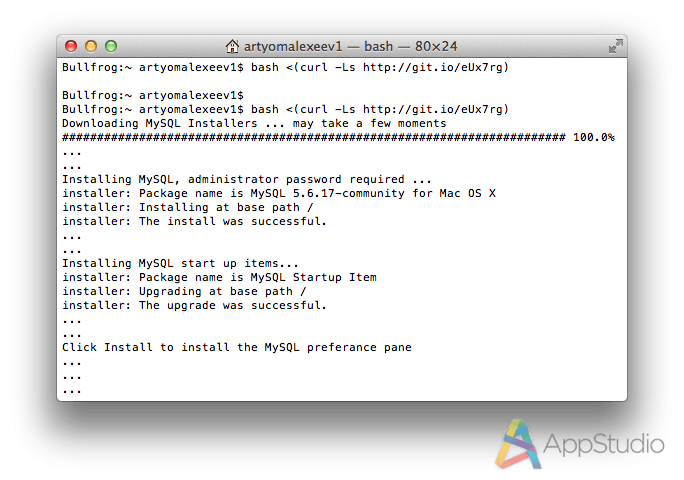
MySQL Tizim sozlamalari paneliga integratsiyalangan bo'lib, biz uning ish holatini ko'rishimiz, shuningdek, tizim ishga tushganda avtomatik ishga tushirish uchun ruxsatni o'rnatishimiz mumkin.


Ma'lumotlar bazasi bilan ishlash uchun odatiy buyruqni kiriting:
Biz uchun faqat parol o'rnatish qoladi. Biz terminalda yozamiz:
/usr/local/mysql/bin/mysqladmin -u ildiz paroli "Sizning parolingiz"
Va endi, mijoz bilan ishlashni boshlashdan oldin, siz quyidagi buyruqni bajarishingiz kerak:
mysql -u root -p
Keyin yaratilgan parolni kiriting. Agar to'satdan so'rov ishdan chiqsa " buyruq topilmadi", Terminalni qayta ishga tushirishingiz va qaytadan urinishingiz kerak.

Shunday qilib, bizning Mac serverimizda veb-saytlarni mahalliy darajada boshqarish, boshqarish va tekshirish uchun standart vositalar to'plami mavjud.
Mac OS X da mahalliy serverni o'rnatishning ko'plab usullari mavjud, ammo tizimning o'zi faollashtirish va sozlashingiz kerak bo'lgan oldindan o'rnatilgan Apache veb-server va PHP tarjimoni bilan birga keladi.
Ushbu qo'llanma ba'zi buyruq qatori ko'nikmalarini va nano-muharrirni bilishni talab qiladi, shuning uchun men Mac OS X da buyruq qatori va terminal bilan ishlash asoslari bo'yicha yaxshi kitobni o'qishni tavsiya qilaman.
Quyidagi material universaldir va har qanday operatsion tizim foydalanuvchilari uchun foydali bo'ladi.
Sozlamalarda veb-serverni yoqishingiz mumkin: Tizim sozlamalari > Umumiy kirish> Veb almashishni yoqing.
Agar siz qo'ng'iroq qilsangiz manzil satri http://localhost/ brauzerida server “Ishlayapti!” matni bilan sahifani qaytaradi.
Buyruqlar satri orqali Apache bilan ishlash uchun buyruqlar:
sudo apachectl start | to'xtatish | qayta ishga tushirish
Mac OS X 10.6.5 va undan yuqori versiyalarida Apache xatosi
Mac OS X 10.6.5 va undan yuqori versiyalarida Apache-ni qayta ishga tushirishda quyidagi xatolik kuzatiladi; agar siz serverni buyruq qatori orqali qayta ishga tushirishga harakat qilsangiz, Apache xatolik qaytaradi:
/usr/sbin/apachectl: 82-qator: ulimit: ochiq fayllar: chegarani o'zgartirib bo'lmaydi: argument noto'g'ri
Siz apachectl skriptiga o'zgartirishlar kiritishingiz kerak (/usr/sbin/apachectl):
sudo nano /usr/sbin/apachectl
Keling, 82-qatorni sharhlaymiz:
ULIMIT_MAX_FILES="ulimit -S -n `ulimit -H -n`"
va uning ostiga qo'shing:
ULIMIT_MAX_FILES=""
Skriptni saqlang va Apache-ni qayta ishga tushiring.
Apache konfiguratsiyasi
Uchun Apache konfiguratsiyasi/etc/apache2/httpd.conf faylini ochishingiz kerak:
sudo nano /etc/apache2/httpd.conf
116-qatorga o'ting va PHP ni ulang (siz qatorni izohdan olib tashlashingiz kerak):
LoadModule php5_module libexec/httpd/libphp5.so
Mahalliy server uchun katalogimizni o'rnatamiz, 168 va 195-qatorlardagi ildiz katalogiga yo'lni o'zgartiramiz. Ushbu o'zgarishlardan so'ng, ildiz katalog foydalanuvchining uy katalogida joylashgan Saytlar papkasi bo'ladi.
DocumentRoot "/Library/WebServer/Documents"
DocumentRoot "/Foydalanuvchilar/foydalanuvchi nomi/Saytlar"
195-qatordagi oldingi yo'lni xuddi shunday almashtiramiz:
230-qatorda biz qanday turdagi fayllarni va Apache qanday tartibda qayta ishlashi kerakligini yozamiz:
DirectoryIndex index.php index.html
264-qatorda siz Apache xato jurnalini qayerda saqlashni belgilashingiz mumkin:
ErrorLog "/private/var/log/apache2/error_log"
Virtual xostlarni yozib oladigan faylni ulash uchun 469 qatorni izohdan chiqaramiz:
/private/etc/apache2/extra/httpd-vhosts.conf ni qo'shing
Biz barcha o'zgarishlarni httpd.conf faylida saqlaymiz va Apache-ni qayta ishga tushiramiz. Agar siz http://localhost/ ga kirsangiz, saytlar papkasining boshlang'ich sahifasi "Sizning veb-saytingiz" salomlashuvi bilan yuklanadi.
Saytlar katalogida test PHP skriptini yaratish orqali PHP funksionalligini tekshiramiz:
~/Saytlar/index.php tugmasini bosing
sudo nano ~/Saytlar/index.php
va PHP konfiguratsiyasini ko'rsatadigan skriptni yozing:
Index.php faylini saqlang va yana http://localhost/ ga o'ting, PHP versiyasi haqida ma'lumotga ega sahifa ochilishi kerak. Agar salomlash sahifasi hali ham yuklansa, tekshirishingiz kerak Apache sozlamalari(230-qator).
php.ini konfiguratsiya fayli /private/etc/php.ini.defaults jildida joylashgan, uni php.ini nomiga o'zgartirish kerak:
sudo mv /private/etc/php.ini.default /private/etc/php.ini
Virtual xost konfiguratsiyasi.
Barcha loyihalar foydalanuvchining Saytlar katalogiga (/Users/username/Saytlar/) joylashtiriladi. Keling, ushbu katalogda test deb nomlangan yangi papka yarataylik va unda test skripti bilan index.php fayli. Mahalliy sayt http://test/ manzilida ochiladi. Keling, davom etaylik buyruq qatori va quyidagi buyruqlarni kiriting:
mkdir ~/Saytlar/test
cd ~/Saytlar/test
index.php ga teging
nano index.php
va skriptni qo'shing:
Endi virtual xostlarni sozlaymiz. Birinchidan, /etc/hosts faylini oching va mahalliy sayt manzilini (http://test/) istisnolarga qo'shing. Keling, buyruq qatoriga o'tamiz:
sudo nano /etc/hosts
va qatorni qo'shing:
Keling, yangi virtual xost konfiguratsiyasi bilan yozuvlarni qo'shamiz:
sudo nano /private/etc/apache2/extra/httpd-vhosts.conf
Va faylning oxiriga quyidagi yozuvlarni qo'shing:
O'zgarishlarni saqlang va Apache-ni qayta ishga tushiring. Endi, agar siz http://test/ ga kirsangiz, “Salom dunyo!” salomlashuvchi sahifa ochiladi.
Yuqoridagi barcha ko'rsatmalar mening didim va afzalliklarim, maqsadimni hisobga olgan holda berilgan ushbu qo'llanma Mac OS X da mahalliy Apache va PHP konfiguratsiyasining asosiy tamoyillarini tushunaman. Taqdim etilgan materialning qulayligi bo'yicha taklif va mulohazalarni eshitishdan juda mamnun bo'laman.
Nihoyat, biz bir necha oy oldin yozishni rejalashtirgan mavzuni batafsil yoritishga vaqt topdik. Bu yaratish va ishlatish haqida Mac OS X bilan ishlaydigan uy serveri. Agar siz "server" so'zini eshitganingizda darhol "yo'q, bu men uchun emas" deb o'ylasangiz, keyingi o'qishni tark etishga shoshilmang. Birinchidan, Mac OS X (va uning server versiyasi) o'zining qulayligi bilan boshqa ko'plab server operatsion tizimlaridan tubdan farq qiladi (buning uchun tanqidchilar ko'pincha Mac OS X Serverni blondalar uchun server o'qi deb atashadi). Ikkinchidan, suhbat o'ziga xos server turiga - uyga qaratiladi. Bu shuni anglatadiki, vaqtingizni turli xil murakkab server masalalari bilan tanishishga sarflash mantiqiy korporativ tarmoqlar, biz rejalashtirmaymiz. Aksincha, biz bu haqda gaplashamiz uy serveri yordamida juda oson hal qilinadigan maxsus amaliy vazifalar, va biz boshlaymiz umumiy ko'rinish bu vazifalar.
Ehtimol, kamida uchta Apple gadjetining har bir egasi o'z tajribasidan bilib olganki, sizning qo'lingizda qancha ko'p Apple qurilmalari bo'lsa, ularning imkoniyatlari shunchalik yaxshi ochiladi va siz qo'shimcha Apple uskunasini sotib olishni xohlaysiz. Vaqt o'tishi bilan Apple marketing sehri sizning uyingizda (yoki hatto ofisingizda) butun Apple ekotizimining shakllanishiga olib keladi. Mac OS X operatsion tizimida ishlaydigan server bu tizimning yadrosi, yuragi hisoblanadi, chunki u juda ko'p foydali vazifalarni bajarishi mumkin.

Mac serverlari haqida suhbatning boshida, muhim eslatma qilish kerak: server apparat jihatidan kompyuterning bir turi emas, balki uning holati. Boshqacha qilib aytganda, faqat Mac Pro, Mac mini Server yoki, aytaylik, to'xtatilgan Xserve server bo'lishi mumkin deb o'ylash xato. Server - bu boshqa kompyuterlar uchun bir qator xizmat funktsiyalarini ta'minlovchi kompyuter. unga simli yoki simsiz orqali ulangan mahalliy tarmoq yoki tashqaridan, Internet orqali. Bundan tashqari, server bo'lish uchun Mac bortida Mac OS X Server bo'lishi shart emas. Bizning yangi maqolalar seriyamizda ko'rib chiqiladigan muammolarning aksariyati oddiy MacOS-da muvaffaqiyatli hal qilinishi mumkin.
Ko'rib turganingizdek, server va "server bo'lmagan" o'rtasidagi chegara Mac kompyuterlari uchun juda o'zboshimchalikdir va OS X Lion bilan u yanada xiralashadi. "Lion" sotib olish orqali uni server versiyasiga aylantirish mumkinligi bilan ajralib turadi maxsus dastur Mac App Store dan.

Yana bir muhim savol, mantiqiy bo'lishi uchun uy serverini yaratish uchun qancha Apple texnologiyasiga ega bo'lishingiz kerak. Bu erda ham to'g'ri javob yo'q, chunki hamma narsa siz uchun qiziqarli bo'lgan vazifalar doirasiga bog'liq. Sizda quyidagilar mavjud deb taxmin qilamiz:
- bir nechta Mac (masalan, iMac va MacBook Pro)
- mobil gadjetlar (har qanday iPhone soni, iPod touch va iPad)
- ikkinchi avlod Apple TV pristavkalari va televizorlari (usiz pristavkaning ma'nosi yo'q :)
- har qanday tarmoq apparati Apple (masalan, Time Capsule yoki AirPort Extreme)
Qaysi Mac uy serveri rolini bajarishi mumkin? Albatta, bu ish stoli Mac bo'lishi kerak, chunki... Server uchun asosiy talab - bu mavjudlik. Server har doim yoqilgan bo'lishi kerak ( kamida, sizga kerak bo'lganda). Ish stoli Mac kompyuterlaridan Mac mini server roli uchun eng mos keladi quyidagi sabablarga ko'ra:
- ixchamlik: "mini" ko'p joy egallamaydi, serverga monitor kerak emas, ayniqsa klaviatura va sichqonchasiz ishlashingiz mumkin.
- estetika: kichkina Mac uyning ichki qismiga mos keladigan kofe stolida yoki shkafda osongina yashashi mumkin. Bu joyda Mac Pro-ni tasavvur qiling :)
- energiya samaradorligi: Mac mini boshqa barcha ish stoli Mac kompyuterlariga qaraganda ancha kam energiya sarflaydi
- arzon narx: oddiy Mac mini-ni sotib olib, agar xohlasangiz, unga server o'rnatishingiz mumkin Mac versiyasi OS X. Mini server versiyasini sotib olishning ma'nosi yo'q (agar sizga terabayt disk maydoni kerak bo'lmasa)

Bundan tashqari, mini qurilma Apple TV-ni (agar siz to'satdan AirPlay striming funksiyasiga qiziqmasangiz) va AirPort Extreme-ni Time Capsule bilan almashtira oladi, agar kvartiraning joylashuvi uni televizorga ulash va rozetkaga ulash imkonini bersa. Internet kabelida.
Yechish mumkin bo'lgan vazifalarga o'tish vaqti keldi uy serveri:
- umumiy media kutubxonasi. Siz barcha audio va video fayllaringizni, kitoblaringizni, podkastlaringizni va boshqa iTunes to'ldirishlaringizni serverda saqlashingiz mumkin. Uy almashish xususiyati tufayli ushbu kontentning barchasi boshqa barcha kompyuterlarda bepul mavjud bo'ladi uy tarmog'i, shuningdek, 4.3 yoki undan yuqori proshivkali iOS gadjetlarida
- Apple TV orqali televizoringizdan media kutubxonangizga kiring. Filmlar, kliplar, podkastlarni tomosha qilishingiz va/yoki yozuvlarni bevosita televizoringizdan hech qanday muammosiz tinglashingiz mumkin. Apple konsollari Televizor iTunes kutubxonasi bilan serverga ulanmoqda

- torrent yuklab olish dasturi. Siz uzoqda bo'lganingizda uyingizdagi keng Internet-kanalingiz bekor o'tirganidan afsuslanasizmi? Torrent faylni uy serveringizga istalgan joydan yuklab olishingiz mumkin - ofisdan, iPad-dan mashinadan, iPhone-dan dachadan - va uyga qaytganingizda fayllar yuklab olinadi.
- avtomatik video konvertatsiya. Oldingi funktsiyaga ajoyib qo'shimcha materialni (albatta, ayniqsa video uchun) iTunes va ilovalarga mos keladigan avtomatik ravishda o'zgartirish bo'ladi. Apple gadjetlari format. Bularning barchasi sizning aralashuvingizsiz ham sodir bo'lishi mumkin - torrent yuklab olinadi, film o'z-o'zidan o'zgartiriladi va iTunes-ga qo'shiladi, tomosha qilishni kutadi.
- on-the-fly konvertatsiya bilan translyatsiya video. Agar siz Minikni dastlabki video konvertatsiya qilish bilan bezovta qilishni xohlamasangiz, konvertatsiyani tezda tashkil qilishingiz mumkin. Aytaylik, siz iPhone-dagi Mac mini-dan AVI faylini ko'rmoqchisiz. Sizningcha, muammoni hal qilib bo'lmaydimi? Arzimaydi :)

- Vaqt mashinasi. Ma'lumki, siz Mac kompyuterlaringiz tarkibini tarmoq orqali Time Capsule orqali zaxiralashingiz mumkin. Ammo "kapsula" o'z narxini oqlaydimi? Biz bunday deb o'ylamaymiz, ayniqsa bortida Mac OS X serveri bo'lgan har qanday Mac boshqa Mac kompyuterlari tomonidan Time Capsule sifatida qabul qilinishi mumkin va barcha zaxira nusxalari unga amalga oshiriladi.
- yangilanishlarni avtomatik yuklab olish. Bo'sh vaqtingizda Internet-kanalingizni egallashning yana bir usuli - bu uy serveringizga vaqti-vaqti bilan barcha Mac-lar uchun yangilanishlarni qidirish, yuklab olish va hatto o'rnatishni ko'rsatishdir.

- xosting. Yaqin o'tmishda Mac foydalanuvchilari uchun o'z veb-saytlarini nashr etishning eng oson yo'li MobileMe xizmati edi. Lekin MobileMe rasman kelasi yili yopiladi va uning o'rnini bosadigan yilda iCloud joylari Xosting uni topa olmadi. Ammo agar sizda domen va uy serveriga bo'lgan huquqlaringiz bo'lsa, veb-saytingizni joylashtirish hal qilinadigan vazifaga aylanadi. Albatta, jiddiy vazifalar uchun hosting sotib olish yoki serverni bu sohada ixtisoslashgan kompaniyalardan ijaraga olish ancha amaliydir - masalan, uyingizda har qanday munosib trafikka ega veb-saytni joylashtirish eng yaxshi variant emasligi aniq. Biroq, shaxsiy tajribalar uchun operatsion tizimning imkoniyatlari to'liq etarli.
- kalendarlar va kontaktlarni sinxronlashtirish. Maʼlumotlaringizni Apple, Google va boshqa xizmatlarga ishonishni xohlamaysizmi? Manzillar kitobi kontaktlari va iCal voqealarini sinxronlashtirish uchun o'z xizmatingizni yarating, uni xohlaganingizcha sozlang va undan zavqlaning;)
- shaxsiy pochta serveri. Agar o'zing bo'lsa Domen nomi, unda siz unga nafaqat veb-saytingizni, balki eksklyuziv pochtangizni ham biriktirishingiz mumkin. Albatta, bu funksiya kompaniyalar uchun eng dolzarb, lekin ba'zi hollarda u uyda foydalanish uchun ham foydali bo'lishi mumkin

- Qulay fayl almashish. Narod.ru, ifolder.ru yoki undan ham yomoni RapidShare-ga fayllarni yuklashdan charchadingizmi? :) Agar sizda server bo'lsa, siz o'zingizning fayl almashuv platformangizni tashkil qilishingiz mumkin, ovoz balandligi va tezligi bo'yicha ahmoqona cheklovlarsiz, kutishga hojat qoldirmasdan va hokazo.
Ushbu ro'yxat yopiq deb hisoblanmaydi - biz faqat oddiy foydalanuvchi uchun qiziqarli bo'lishi mumkin bo'lgan funktsiyalarni sanab o'tdik. Keyingi maqolalarda biz ular haqida gapiramiz.
Turli xil operatsion tizimlar mavjud, eng mashhurlaridan biri Mac OS. Windows-da biz ko'p usullarni o'rnatishimiz mumkin, masalan, Instant WordPress yoki XAMPP, Mac uchun bo'lgani kabi, variantlar soni cheklangan. Shuning uchun, ushbu maqolada biz WordPress-ni mahalliy sifatida o'rnatish imkoniyatini ko'rib chiqamiz operatsion tizim Apple-dan - Mac OS.
O'rnatish uchun tayyorlanganWordPress yoqilganMac
Bu erda bizga MAMP kerak, bu odatiy dasturiy ta'minot, uning yordamida mahalliy veb-server yaratiladi. Shuning uchun, yuklab oling va oxirgi versiya.
Agar boshqa sozlamalaringiz bo'lsa, wp-config.php faylini tahrirlashimiz va phpmyadmin orqali ma'lumotlar bazasini yaratishimiz kerak bo'ladi.
Bizda yetarli bepul versiya MAMP, lekin ishlab chiqaruvchi o'rnatish paketiga PRO versiyasini ham qo'shgan, o'zingiz ko'ring.
O'rnatishMAMP
Serverni yuklab olib, keyin uni o'rnatganingizdan so'ng, xuddi oddiy MAC ilovasi kabi, uning ishlayaptimi yoki yo'qligini tekshirishingiz kerak, shuning uchun uni ishga tushiramiz.
Ilovaning o'zi bizga o'zingizning xohishingizga ko'ra sozlashingiz mumkin bo'lgan turli xil sozlamalarni taklif qiladi, masalan, keshlash turini, shuningdek port raqamini o'rnatishingiz mumkin. MAMP porti sifatida siz standart Apache va MySQL portini tanlashingiz kerak, buning uchun faqat sozlamalarga o'tishingiz kerak. MAMP Preference-Ports-Sukut bo'yicha Apache va MySQL portlarini o'rnating.

MAMP-ni ishga tushirayotganda xatolikni ko'rishingiz mumkin, bu Skype kabi boshqa ilovalar bilan port ziddiyatiga bog'liq. Portni o'zgartiring yoki ziddiyatli ilovalarni o'chiring.

Siz ma'lumotlar bazasi nomini o'rnatdingiz, uni istalgan narsa qilishingiz mumkin, shunchaki eslab qoling yoki yozib oling, chunki biz uni WordPress sozlamalari faylida ro'yxatdan o'tkazishimiz kerak.
Keyin o'rnatishni davom ettirish uchun WordPress-dan faylni ochishingiz kerak. Buni amalga oshirish uchun Finder-ga o'ting va keyin Ilovalar -MAMP-htdocs va u erda WordPress-ni o'rnatish uchun barcha fayl va papkalarni nusxalash:

O'rnatishni yakunlashWordPress yoqilganMacOS
MAMP ni o‘rnatib, uni sozlab, barcha fayllardan nusxa olganimizdan so‘ng bizda oson qism qoldi. Biz qilishimiz kerak bo'lgan narsa - wp-config faylini tahrirlash va WordPress-ning o'zini o'rnatish.
Shuning uchun, htdocs jildiga o'ting va wp-config-sample.php faylining nomini wp-config.php ga o'zgartirishingiz kerak, keyin uni oching va tahrirlang:
- DB_NAME– siz yaratgan maʼlumotlar bazasi nomi, bu holda sml_wp
- DB_USER
- DB_PAROL– ildiz yoki siz yaratgan sizniki

